Sa macOS Monterey 12.1, na available sa beta capacity ngayon, ipinakilala ng Apple ang bagong feature na SharePlay nito sa FaceTime. Dati available lang sa iPhone at iPad, pinapayagan ka ng SharePlay na ibahagi ang screen ng iyong Mac sa ibang tao sa isang tawag sa FaceTime, na nagbubukas ng mga bagong posibilidad para sa pagbabahagi ng mga karanasan sa mga kaibigan, pamilya, at katrabaho.

Salamat sa SharePlay, ikaw at ang iba pa sa parehong FaceTime na tawag habang maaari kang makinig sa musika o manood ng mga pelikula at palabas sa TV nang magkasama. Maaari mo ring ibahagi ang iyong screen o isang partikular na window ng app sa desktop ng iyong Mac sa mga taong ka-chat mo upang talakayin ang isang trabaho o magbigay ng malayuang tech na suporta, o para lang masiyahan sa pagtingin sa isang photo album nang magkasama.
saan ko gagastusin ang iTunes gift card
Ang mga sumusunod na hakbang ay gagabay sa iyo sa bagong tampok na pagbabahagi ng screen ng SharePlay sa FaceTime sa macOS Monterey 12.1:
- Ilunsad FaceTime sa iyong Mac.
- I-click Bagong FaceTime at idagdag ang mga contact na gusto mong ibahagi ang iyong screen, pagkatapos ay i-click ang FaceTime pindutan. Bilang kahalili, pumili ng isang kamakailang contact upang simulan ang isang video call.
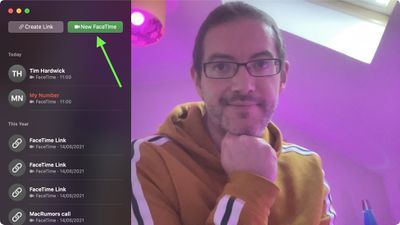
- Kapag nakakonekta na ang tawag, i-click ang SharePlay button sa control overlay.
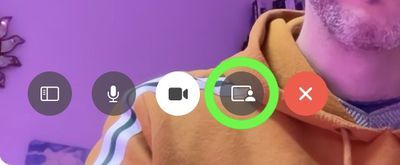
- Upang ibahagi ang iyong buong screen o isang partikular na window, i-click ang alinman Bintana o Screen sa dropdown na item ng menu bar ng FaceTime. Kung pinili mo ang Window, i-click ang window na pinag-uusapan na gusto mong ibahagi.
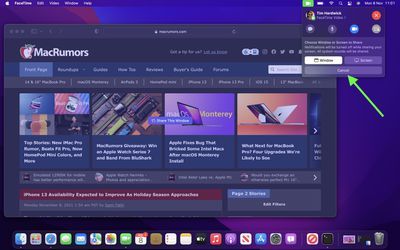
- Upang ihinto ang pagbabahagi ng window o screen, i-click Ihinto ang Pagbabahagi ng Window/Screen sa dropdown na item ng menu bar ng FaceTime, kung saan maaari mo ring baguhin ang window na ibinabahagi.
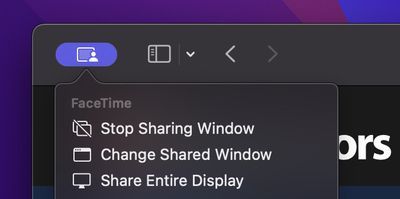
- Kapag nagbabahagi ng window, maaari mo ring i-click ang SharePlay button sa kanang sulok sa itaas ng window upang ipakita ang tatlong opsyon: Itigil ang Pagbabahagi ng Window , Baguhin ang Nakabahaging Window , at Ibahagi ang Buong Display .
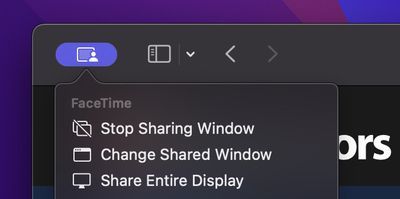
Ang pagpapakilala ng SharePlay sa Mac ay nangangahulugan din na kaya mo makinig sa musika o manood ng mga pelikula at TV nang magkasama sa FaceTime, at makikita ng lahat ng nasa tawag ang parehong naka-sync na pag-playback at mga kontrol.

Bilang karagdagan sa mga first-party na karanasan sa Apple tulad ng Apple TV at Apple Music, ang SharePlay ay tugma din sa mga karanasan sa third-party na app. Bumuo na ang mga developer ng mga karanasan sa SharePlay para sa mga iOS device, at ngayon ay maaari na rin silang bumuo ng mga feature ng SharePlay sa mga Mac app. Para sa higit pa sa kung ano ang maaari mong gawin sa FaceTime sa iOS 15.1 at iPadOS 15.1, mayroon kaming nakatuong gabay na nagha-highlight sa lahat ng mga bagong tampok.
Tandaan: Ang tampok na SharePlay sa FaceTime ay nangangailangan ng macOS Monterey 12.1, na kung saan ay lamang available sa mga beta tester bilang ng pagsulat. Asahan ang Monterey 12.1 na ipapalabas sa lahat ng user sa huling bahagi ng taglagas 2021.
ay playstation vue sa apple tvKaugnay na Roundup: macOS Monterey Mga Tag: Gabay sa FaceTime , SharePlay Related Forum: macOS Monterey

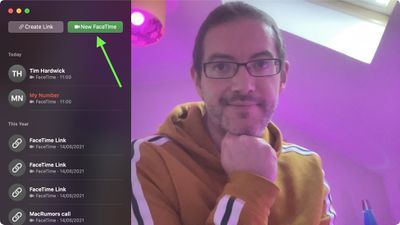
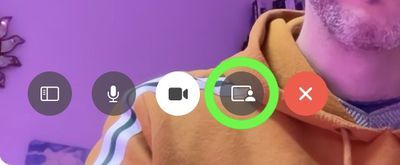
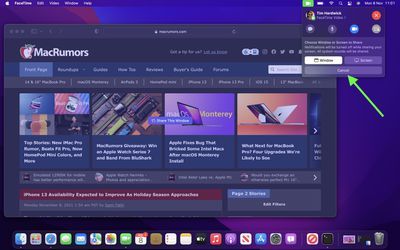
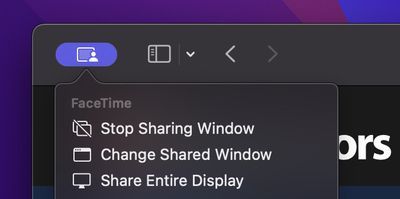
Patok Na Mga Post